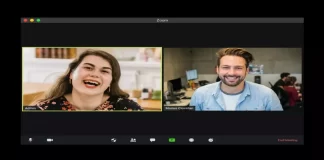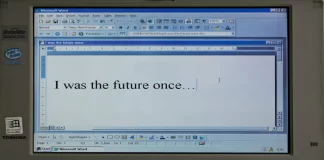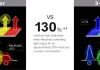什么是CSV文件以及如何使用它?
今天的世界已经尽可能地数字化了。人们每天都要面对各种不同的技术,特别是那些整日在电脑前工作的工人。在这种情况下,人们可能经常面对一些他们不知道用途的程序或文件。许多用户对CSV文件这样的文件感兴趣,因为不是每个人都知道它的用途和如何使用它。
为什么需要CSV文件以及如何打开它
随着个人电脑和笔记本电脑在每个家庭的出现,世界发生了很大的变化。今天,几乎所有的人都能经常接触到互联网和不同的技术,这使人们的生活变得非常容易。
你只需要进行几次点击就可以启动必要的程序或游戏,你可以使用你的设备进行交流,享受乐趣,当然也可以工作。在数字时代,许多职业都变成了远程工作。今天,发现一个从来没有去过办公室的工人,在家里完成所有的任务,这并不奇怪。
这就是为什么对用于办公和文件的不同软件的需求相当高。在办公人员中最受欢迎的程序之一仍然是Microsoft Excel。
这是一个用于创建和维护表格的特殊程序,在它的帮助下,你可以很容易地开始输入你需要的报告,并将必要的数据存储在这个表中。Excel已经成为一个相当全面的工具,它的许多功能允许用户用这个程序以不同的方式导出和导入数据。
当你可以使用一个文件将你需要的信息转移到另一个程序中时,这实际上是非常方便的。例如,通过电子邮件发送,或甚至在一个完全不同的程序中打开该文件。
在这一点上,用户经常会遇到各种具有不同功能的文件。例如,CSV文件就是这样一个文件。大多数人仍然不知道它是什么,也不知道为什么需要它。然而,这种文件在某些情况下确实很有用。
CSV文件有什么用处
CSV文件代表逗号分隔的数值文件。实际上,CSV文件并不只用于Excel。这些文件本质上是纯文本文件,可以容纳相当多的信息。如果它们的格式正确,就很容易导入各种程序,如谷歌表格或Excel。
这种文件通常用于电子商务,因为文本文件对开发者来说更容易创建,它们可以很容易地导入任何程序,而且它是组织大量数据的最方便的方法之一。
由于CSV文件中的信息相当容易组织,企业主可以很容易地操作和处理这样的数据库,如果你想接触尽可能多的客户,这一点非常重要。
此外,如果你例如需要从第三方公司购买一个客户或订单的数据库,大多数情况下,这样的数据库会准确地给你提供这种格式,因为他们随后可以轻松地导入任何地方。
如何打开CSV文件
如上所述,这样的文件可以在任何查看电子表格的服务中或在文本编辑器中打开。这将是非常容易做到的。作为一个例子,你可以采取Excel,谷歌表和一个简单的记事本,这几乎是每台PC。
在任何电子表格程序中打开文件后,它看起来就像一个普通的表格,就像下面的例子。
如果你决定用任何文本编辑器打开这样的文件,它将看起来像一个大的逗号分隔的数据列表。
要创建这样的文件,你只需要将你创建的表格保存为适当的格式,通常大多数程序默认提供这种格式来保存带有数据的数据库。
正如你所看到的,CSV文件可以是相当有用的,并且在在线商务中得到相当广泛的使用。
如何解决PUBG在Windows 10上的滞后问题
如果你喜欢玩像PUBG这样的游戏,但你没有最强大和不最新的PC或笔记本电脑,那么你可能在游戏中面临问题。它可能是不同的崩溃或冻结。如果你遇到这样的问题,你应该知道,你可以尝试解决它们。
你需要什么来解决PUBG在Windows 10上滞后的问题?
PUBG是皇室战争类型中最受欢迎的游戏之一。它在2017年积极获得人气,并且仍然显示出很高的用户活跃度。然而,像大多数大型游戏一样,PUBG也有其缺陷,如不同的bug,滞后和性能问题。玩这种类型的游戏,如果没有流畅和快速的游戏性,是非常有问题的,不会引起玩家的最佳情绪。
滞后或冻结导致不同的原因,它可能是你的PC的硬件问题,以及你的操作系统的一些错误设置。这些提示将帮助你正确配置一些Windows 10设置,并可能使你的游戏更快、更愉快。
你可以做什么来解决PUBG的滞后问题
下面是一些你应该尝试的选项,以便从你的游戏体验中消除滞后或崩溃。
更新图形驱动程序
游戏在不断地更新,需要新版本的图形驱动。如果你想始终获得最稳定的游戏体验,你应该始终关注新驱动的发布。
如果你没有自己安装驱动程序的技能或愿望,你可以下载侧面程序,这些程序会将驱动程序安装到最新版本,并在新的驱动程序版本出来时给你一个通知。
正确配置你的PC或笔记本电脑的电源
这个设置是影响你的设备在Windows 10上的性能的最常见原因。通常情况下,大多数个人电脑,特别是笔记本电脑默认有一个省电或平衡模式。为了在游戏中获得最佳性能,你需要把 "高性能模式"。
如果你想这样做,你必须遵循这些步骤。
首先,右击开始菜单按钮,选择 "电源选项"。
然后,点击窗口右上角的 "额外电源设置 "链接。
最后,选择电源方案 "高性能 "并关闭设置。
一旦你完成了这些步骤,你将能够改变你的PC或笔记本电脑的电源设置。
关闭正在运行的辅助应用程序
大量运行的应用程序或进程会导致你的电脑运行更慢。因为电脑必须在游戏的同时处理其他应用程序和进程的工作。
解决这个问题的方法非常简单。
按 "Ctrl + Shift + Esc "打开任务管理器。
关闭你不需要的应用程序。
这应该使你的设备更容易运行。
缓慢的互联网
玩家寻找电脑或游戏设置的问题是很常见的,主要问题是网络速度慢或任何形式的连接问题。在你进入PUBG之前,请检查你的连接是否稳定。
你甚至可以设置一个小的在线游戏,看看是否有任何故障或网络滞后,这样你就可以迅速看到你的网络是否有问题。
降低你的游戏的图形和分辨率
PUBG是一个要求很高的游戏,而且,很可能,滞后和冻结可能不是由你的Windows 10系统造成的,而是由你的GPU的功率不足造成。尝试降低游戏的图形设置和游戏的屏幕分辨率。这将增加你的稳定性和FPS,但会使你的游戏视觉效果恶化。
在你调整PUBG的图形设置之前,你需要知道哪个参数负责什么。进入 "设置",选择 "图形 "标签,你会看到。
质量 - 自动调整图形显示质量。
屏幕比例 - 控制屏幕分辨率。
平滑...
如何离开Discord服务器
Disсord的普通用户百分之百可以成为任何服务器的成员。然而,如果一个服务器不再是任何用户感兴趣的,它总是有可能离开它。
在Discord上离开一个服务器需要什么?
Discord是一个很好的解决方案,可以通过视频和音频与人沟通,也可以在聊天中交流信息。值得注意的一个功能是能够创建自己的语音服务器。这很方便,因为它可以加入大量的人。
你不必不断地创建和邀请每个人交谈,浪费额外的时间。人们自己加入服务器,你可以立即开始交流。在服务器上还可以进行各种隐私设置。
如果你不再需要成为任何服务器的一部分,你可以随时离开它。当你离开一个服务器时,Discord不再向你发送该服务器的通知。你也不能向这个服务器发布信息,它们会从你的侧边栏中消失。
好吧,这里是如何在Discord上离开一个服务器。
如何离开iOS设备上的Discord服务器
如果你想用你的iOS设备离开一个Discord服务器,你必须遵循这些步骤。
首先,在你的iOS设备上打开Discord应用程序。
之后,到你想离开的服务器去。
然后,点击位于服务器名称右侧的 "三点 "图标。
最后,点击 "离开服务器 "选项。
一旦你完成了这些步骤,你就可以离开你的iOS设备上的Discord服务器。一旦你离开,你将不再在左侧边栏的列表中看到该服务器。
如何离开安卓设备上的 Discord 服务器
如果你想用你的安卓设备离开 Discord 服务器,你必须遵循这些步骤。
首先,在你的Android设备上打开Discord应用程序。
之后,到你想离开的服务器去。
然后,点击位于服务器名称右侧的 "三点 "图标。
最后,点击 "离开服务器 "选项。
一旦你完成了这些步骤,你就可以在你的安卓设备上留下一个 Discord 服务器。
如何使用桌面应用程序离开 Discord 服务器
如果你想使用桌面应用程序离开 Discord 服务器,你必须遵循这些步骤。
在你的PC或笔记本电脑上启动Discord应用程序。
然后,前往你想离开的服务器。
之后,点击箭头图标。
最后,选择 "离开服务器 "选项。
一旦你完成这些步骤,你将能够使用桌面应用程序离开 Discord 服务器。
是否有可能在不被其他成员注意的情况下离开 Discord...
如何解决Windows 11上麦克风太安静的问题
随着互联网的出现,人与人之间的沟通变得更加容易,人们之间的关系也变得更加密切。人们上网最常用的功能之一是在线通话或通信。为此,你可能需要一个麦克风,但与任何硬件一样,它可能存在各种问题。许多用户想知道在他们的Windows 11上,如果麦克风太安静,他们该如何检查和修复。事实上,在Windows中,有几种方法可以帮助使你的配件尽可能的高效和有用。
你需要检查和修复Windows 11中过于安静的麦克风
现代个人电脑是相当复杂的设备,可以执行相当多的不同功能。包括可以说,个人电脑是大的多媒体中心。你可以在电脑上查看不同的内容或创建自己的内容,与朋友沟通,工作,以及做很多很多事情。
为此,有相当多不同的电脑设备可以连接到你的电脑,为你开辟各种新的可能性。在其他方面,麦克风在用户中相当受欢迎。
在今天的现实中,当大多数公司都转向远程工作和外包时,能够通过电脑与同事在线交流是相当重要的,这通常是远程工作的前提条件。很多用户已经有了自己的麦克风,这并不奇怪,此外,它们还可以用于各种语音信息,录制播客,或参与语音聊天。
然而,与任何设备一样,麦克风将需要额外的配置才能正确操作。在第一次连接时,许多用户会遇到麦克风的各种问题。最常见的问题之一是,麦克风太安静,你的声音很难听到。
对这个问题有几个简单的解决方案。
有哪些方法可以解决Windows 11中的麦克风问题
在Windows 10中,有几个不同的工具可以解决任何麦克风问题。除了麦克风太安静的问题外,这些解决方案也可以帮助你解决其他问题。
检查你的麦克风是否被选中
事实上,你可能有几个不同的设备连接到你的电脑上,你的系统可能会识别为音频输入设备。在这种情况下,你应该在设置中手动检查哪个设备被选为你的主要声音输入设备。要做到这一点,你需要
使用Win+I的快捷方式来打开设置。
然后进入系统标签,然后点击声音。
这里只需向下滚动到输入设置并选择你想要的设备。
提高你的麦克风的音量
如果你遇到了麦克风音量的问题,那么你应该尝试调高音量。为了做到这一点,你将需要。
使用Win+I的快捷方式打开设置。
然后进入系统标签,选择声音。
在输入部分,选择你的设备并点击所需麦克风旁边的箭头。
在这里,你可以通过输入音量设置来提高声音。
另外,在这里你可以用开始测试按钮测试你的麦克风,看看你的音量设置是否正确。
检查你想要的应用程序或游戏是否被允许使用麦克风。
你还应该检查你想使用麦克风的应用程序是否可以使用它。要做到这一点,你需要给它适当的权限。
首先,用Win+I快捷方式打开设置。
然后进入隐私和安全标签,然后在应用程序权限中。在这里,你需要点击麦克风项目。
然后一个包含所有应用程序的列表会出现在你面前。你需要找到适合你的那一个,并为其打开麦克风。
提高你的话筒的输入电平
下一步是尝试进一步提高你的麦克风的音量。
首先,你需要打开设置,你可以通过开始菜单或使用快捷键Win+I来实现。
接下来你需要点击系统并选择声音。
之后,在高级部分,点击更多声音设置。
一个对话框将在你面前打开,你需要点击录音标签。
然后右键点击你的麦克风,打开下拉菜单,选择属性。
最后,你需要点击 "电平 "选项卡,将麦克风提升滑块移动到最大标记。
检查你的麦克风的连接和它的位置
另外,问题可能是电线没有完全插入麦克风插孔。你应该检查所有电线是否牢固地插入其连接器。还要确保你的话筒离你不是太远。
还要确保它与你的电脑正确连接。此外,如果你的麦克风上有一个音量开关,你应该把它调到最大,那么声音会更大更清晰。
如何在PC、安卓和iOS上的Zoom上改变你的名字
在Zoom注册账户时,你需要指定你的名字,这对平台的其他用户来说是可见的。然而,以后可以对个人资料数据进行编辑,例如,如果姓氏指定错误或其他原因。你只需要了解如何在Zoom中改变你的名字。
你需要在Zoom上更改你的名字吗?
Zoom是一款用于在线会议的流行应用程序。它之所以受到欢迎,主要是因为由于冠状病毒大流行,许多不同公司的员工、学生和学童都被转移到了远程工作和教育。
在繁忙的工作或学习中,我们有时会犯错,在一个新的应用程序上注册时输入错误的名字。或者普通用户只是需要改变他或她的名字。
那么,这里是如何在Zoom上以不同的方式改变你的名字。
如何在iOS设备上的Zoom应用上改变你的名字
如果你想在iOS设备上的Zoom应用程序上改变你的名字,你必须遵循这些步骤。
首先,在你的iOS设备上打开Zoom应用,如果需要的话,登录你的Zoom账户。
之后,点击屏幕右下角的 "更多 "标签。
然后,选择屏幕上方带有你的姓名和电子邮件地址的横幅。
接下来,点击 "显示名称 "选项。
最后,在特殊文本字段中输入你的新名字,并点击 "保存"。
一旦你完成了这些步骤,你将能够在iOS设备上的Zoom应用程序上更改你的名字。
如何在安卓设备上的Zoom应用程序上改变你的名字
如果你想在安卓设备上的Zoom应用程序上改变你的名字,你必须遵循这些步骤。
首先,在你的安卓设备上打开Zoom应用程序,如果需要,请登录你的Zoom账户。
之后,点击屏幕右下角的 "更多 "标签。
然后,点击屏幕上方带有你的姓名和电子邮件地址的横幅。
接下来,点击 "显示名称 "选项。
最后,在特殊文本字段中输入你的新名字,并点击 "保存"。
一旦你完成了这些步骤,你将能够在安卓设备上的Zoom应用程序上更改你的名字。
如何在PC上的Zoom应用程序上改变你的名字
如果你想在电脑上的Zoom应用程序上改变你的名字,你必须遵循这些步骤。
首先,在你的电脑上启动Zoom应用程序,如有必要,登录你的Zoom账户。
然后,在窗口的右上角点击你的个人资料图标。
之后,从下拉菜单中选择 "我的资料"。
接下来,你的默认浏览器将打开一个Zoom网站的标签,它将提示你登录到你的账户。
一旦你登录了你的账户,你会被带到一个页面,在那里你可以进行个人资料设置。
点击位于你名字右边角落的 "编辑 "选项。
最后,在 "显示名称 "文本字段中键入你的新名称,并点击 "保存"。
一旦你完成了这些步骤,你就可以在电脑上的Zoom应用程序上改变你的名字。
如何使用网站在Zoom上改变你的名字
如果你想使用网站在Zoom上改变你的名字,你必须遵循这些步骤。
启动一个网络浏览器,进入Zoom官方网站。
然后,点击屏幕右上角的 "我的账户 "链接,登录到你的Zoom账户。
之后,点击 "编辑 "选项,位于你名字右边的角落。
接下来,在 "显示名称 "文本字段中键入你的名字。
最后,向下滚动并点击 "保存"。
一旦你完成了这些步骤,你就可以在Zoom网站上更改你的名字。
如何在会议期间在Zoom上改变你的名字
在会议期间,有时会发生我们的名字显示不正确的情况,需要立即改变。要在会议期间改变你的显示名称,你必须遵循以下步骤。
点...
如何在Windows 11中启用/禁用用户账户控制(UAC)?
在今天的操作系统中,人们对系统的安全性给予了相当多的关注。这适用于各种保护系统以及各种 "保障措施",这些措施需要警告用户可能的威胁或变化,并获得其同意。一个名为 "用户账户控制 "的特殊服务被用于这一目的。然而,许多用户想知道是否有办法在他们的Windows 11电脑上禁用用户账户控制。
在Windows 11中禁用或启用用户账户控制(UAC)需要什么?
随着技术的发展,我们的家用电脑正变得越来越复杂,系统也越来越精密,可以处理非常复杂的程序。所有这些都是通过一个正确的操作系统来完成的,该系统能够最大限度地利用你的计算机的潜力。
然而,随着操作系统的发展,许多问题也随之而来。其中大多数与操作系统的安全和优化有关。事情是这样的,当用户获得了对系统的控制权后,很多人就会对他们的系统大意,例如安装恶意软件或用不必要的进程填充电脑。
为了最大限度地减少这种恶意入侵的风险,并警告用户,开发人员已经提出了不同的保护系统。通常情况下,它们会自动嵌入到系统中,并在用户试图对系统进行修改时被激活。
对于较新的操作系统,如Windows 11,也是如此。这项功能被称为用户账户控制(UAC)。然而,各种警告和弹出式窗口可能会让人相当分心。所以用户经常想知道他们是否可以关闭这些功能。Windows 11确实有这个功能,而且你只需花几分钟就能做到。
什么是UAC,它是如何工作的?
用户账户控制功能首次被添加到Windows Vista中。它是Windows安全技术的一个组成部分。它的目的是保护你的计算机不受恶意程序的影响,并更好地过滤哪些进程对你的计算机进行修改。
为了做到这一点,它将任何程序的权限限制在普通用户的水平上。这就是为什么当你试图做任何形式的修改时,会弹出一个窗口,用户必须允许程序进行修改。只有你信任的程序才能获得管理权限。
这实际上是一个相当方便的方法,可以使你的系统免受各种未定义程序的影响。每次你这样做的时候,系统都会询问你的权限,如果你不确定这个程序的安全性,你可以直接拒绝这个权限。
该功能在你的操作系统中默认启用,是其安全系统的一部分。
然而,许多用户发现,当他们使用许多不同的程序时,不断要求权限的通知会让他们非常分心和恼火。如果是这种情况,在Windows 11中有一个选项可以禁用这一功能。
如何在Windows 11中禁用用户账户控制
实际上,在你的Windows 11电脑上禁用这一功能是很容易的。要做到这一点,你将需要一个管理员账户,你可以用它来对系统进行修改。接下来你需要做的事情是。
首先,用Win+I打开设置。
然后你需要在搜索栏中输入 "用户账户控制",并选择 "更改用户账户控制设置"。
一个滑块将显示在你面前,你只需要把它拖到最下面,就可以实现 "永不通知"。
之后,点击确定。
这将完全禁用你电脑上的用户账户控制功能。在应用程序对你的系统进行修改之前,Windows将不再通知你并征求你的同意。正如你所看到的,这是很容易做到的。
如何启用用户账户控制
如果你已经禁用了这个功能,或者由于某种原因默认禁用了这个功能,你只需要重复前一个指令的步骤。在第3步,只需将滑块向上拖动到所需的项目。
在这里,你可以在窗口的右侧看到在什么条件下会触发通知,并根据你的需要调整它们。
如何在笔记本电脑上找到保存的密码
每个人都经常使用不同的互联网网络并连接到不同的Wi-Fi热点。当然,当接入点没有密码时,这很好。然而,如果你有一个密码,你不太可能马上记住它。出于这个原因,你应该知道你可以在你的笔记本电脑上找到保存的密码。
你需要什么来找到你的笔记本电脑上保存的密码
有大量的网站和程序为您提供在电脑上保存密码的功能。流行的网络浏览器,如Mozilla Firefox、Opera、Google Chrome,以及信使,如Windows Live Messenger,都能够在你的笔记本电脑上存储用户登录信息和密码。
你所面临的一项常见任务是检索保存在笔记本电脑上的密码,以恢复丢失或遗忘的访问信息。根据所使用的应用程序、操作系统和特定的用户权限,这项任务可以像在操作系统中选择一些选项一样简单,也可以是下载特殊工具来解密密码哈希文件。
笔记本电脑上保存的密码允许你快速访问安装在电脑上的各种服务和应用程序。好吧,这里是如何在几个简单的步骤中找到你的笔记本电脑上保存的密码。
如何在Windows 10中找到保存的密码
在你的Windows 10 PC或笔记本电脑上存储你的登录信息的功能被称为Windows凭证管理器。它记录了你所有的网络密码,以及其他Windows密码,并允许你在需要时访问和使用它们。
通常情况下,保存的网页密码来自Internet Explorer和Edge。来自Chrome、Firefox和其他网络浏览器的密码不会在程序中显示。对于这些浏览器,你可以检查设置菜单,找到并进入显示密码的选项。
如果你想在装有操作系统Windows 10的笔记本电脑上找到密码,你必须遵循这些步骤。
首先,在 "Cortana "搜索栏的帮助下打开 "控制面板"。
然后,选择 "用户账户 "选项。
之后,点击 "管理你的证书 "选项。
接下来,你可以选择 "网络凭证 "或 "Windows凭证"。
你可以通过点击所需密码旁边的向下箭头图标来显示网页的密码。
现在,只要点击 "显示 "链接。系统会要求你提供Windows账户密码,让你看到想要的密码。
一旦你完成了这些步骤,密码应该立即出现在你的屏幕上。
如何删除Windows 10中保存的密码
由于你的笔记本存储了你在笔记本上使用的大部分密码,它甚至可能有你实际上不用的密码。如果你想从你的笔记本电脑上删除保存的密码,你必须遵循这些步骤。
首先,在 "Cortana...
以下是如何在Microsoft Word中摆脱分页符的方法
Microsoft Word被认为是最流行的文字处理器之一,同时也是专业文本和文档编辑的应用程序。由于其长期的发展和改进,MS Word现在为其用户在打字、编辑等方面提供了无限的可能性。在Word中破译页面是小菜一碟,在这里你将熟悉一些说明。
在MS Word中是否有一个选项可以摆脱分页符?
Word中的分页符是一种功能,可用于在Microsoft Office编辑器中格式化文本。它可以手动或自动完成。该功能有许多设置,便于数据操作。Word中的工具非常多,很容易错过其中一个,然而它可能正是你要找的那个。我们中的大多数人已经在工作中使用了通常的分页符,但Word提供了其他几种类型的分页符来帮助我们格式化文档。
在Word中,有两种类型的分页符。
当你从一页移动到下一页时,Word会自动添加分页符。
可以在文档的任何地方添加手动分页符,以中断文档并转到下一页。
不幸的是,你不能删除自动分页符,但你可以定制它们的位置。你可以控制手动分页的位置,因为你可以自己添加它们。
在这篇文章中,我们将告诉你什么是分页符以及如何删除它。
如何在Microsoft Word文档中添加分页符
分页符是一个无形的标记,它将Microsoft Word中的一页与另一页分开。这种格式化的标记可以使文本顺利地从一个页面流向另一个页面。当你想打印一份文件时,打印机会使用分页符来知道第一页在哪里结束,第二页在哪里开始。
在我们向你解释如何从Word文档中删除分页符之前,我们要告诉你如何添加分页符。因此,如果你想在Microsoft Word文档中添加分页符,你必须遵循这些步骤。
将光标移到一页结束和下一页开始的地方。
导航至功能区
之后,选择 "插入"。
最后,点击 "分页"。
你也可以尝试按 "Ctrl+Enter "来快速插入一个分页符。
如果你想在你的文档中显示隐藏的分页符,你必须遵循这些步骤。
首先,点击 "主页"
导航至 "段落组"
之后,点击 "显示/隐藏"。
如何使用删除选项从Microsoft Word文档中删除分页符
如果你想使用删除选项从Microsoft Word文档中删除分页符,你必须遵循以下步骤。
首先,打开你的文件并导航到 "主页"
然后,点击 "显示/隐藏 "按钮,显示文件中所有不可打印的隐藏标记,如分页符、空格和非分页符。
之后,通过双击选择所需的分页符,并按 "删除 "来删除它。
完成这些步骤后,你可以再次点击 "显示/隐藏 "按钮来隐藏文档中的其他格式化标记。你也可以把光标放在分页符之前,然后按删除键,而不是双击它。
如果你想撤销你的修改,只需按...
SB在Snapchat中是什么意思
Snapchat的主要特点是自我毁灭式的照片或视频信息。10秒后消失的对话创造了一种新的沟通文化。更真诚,更真实,更自由。醉酒自拍、亲密照片、秘密快照将消失,只留在对话者的记忆中。但在互联网上则不然,一旦上传的内容往往会永远留在那里。
如果你是Snapchat的普通用户,你可能已经知道Snapchat的流行术语。然而,即使是最有经验的Snapchat用户也会在一些术语上犯错,更不用说那些刚开始使用该应用的人了。
此外,一些常见的Snapchat术语往往容易被误解为其他词汇。例如,SB可能被解释为 "某人",但在Snapchat的世界里,这个词的意思完全不同。
在这篇文章中,我们将告诉你Snapchat中的SB和其他术语是什么意思。
Snap和SB是什么意思
Snap是你通过Snapchat应用程序发送给朋友的照片。你在Snapchat上发送给朋友的视频也被认为是Snap。有时该应用程序在对话中也被称为 "Snap"。
SB是一个首字母缩写,在Snapchat中意为 "Snap Back"。这项功能让你知道谁想与你分享Snap。因此,如果你收到一个Snapchat用户的SB,这意味着该用户希望你给他或她发送Snapback。
滤波器和镜头是什么意思
当你拍摄Snap时,无论是视频还是照片,你都可以为其添加过滤器,使其看起来更酷。滤镜选项允许你发挥创意,改善你的照片。例如,你可以添加时间、速度、温度和许多其他有趣的贴纸。
此外,你可以为你的照片添加地理滤镜。地理滤镜实际上让你有能力将你的位置附加到你的照片上。你甚至可以创建这样的过滤器来标记你生活中的特殊事件。
Snapchat Story和Snapchat Replay是什么意思?
Snapchat故事与你在Instagram上看到的故事基本相同。你可以把视频和Snapchat照片都添加到你的故事中。只要你这么做,你所有的Snapchat朋友都有机会看到你的故事。
这当然比向所有朋友发送单独的Snapchat信息要有效得多。你可以通过点击故事并选择眼球图标,轻松查看谁看到了你的故事。
多年来,Snapchat改变了其重放政策。过去,你每天可以重放一次Snap,而且必须付费才能重放一次以上。这样做,意味着你可以简单地跳过人们发给你的照片中的重要细节。
今天,事情变得更容易了。你可以准确地重放你收到的任何照片一次,但你必须在退出收件箱之前这样做。不可能重复一张照片超过一次。确保你的朋友会知道你已经回放了他或她的快照。如果你在回放快照时遇到困难,请确保你使用的是最新版本的应用程序。
Snapcode是什么意思
你可以用Snapcodes把人加入你的朋友圈,以及各种过滤器和镜头。你所要做的就是扫描代码。
沙漏表情符号是什么意思
如果你的24小时Snapstreak即将结束,你会看到沙漏表情符号,它将显示在火灾表情符号旁边,以提醒你。
如果你在看到沙漏表情符号后什么都不做,你的连胜就会结束。许多人甚至不知道他们有多少时间来解决这个问题。
基本上,当你离结束时间还有4个小时时,你会看到沙漏的表情符号显示。这意味着你只有4个小时来交换快照并延长你的快照连胜。
如果你想让沙漏表情符号消失,你可以马上交换快照,或者让你的连环画结束。
快照旁边的100图标是什么意思?
当你每天与用户交换快照和交流达到100天时,"100 "图标就会显示在用户的昵称旁边。因此,基本上,"100 "图标将作为奖励来庆祝你的Snapstreak。
该图标将在你的第101天消失。这将不取决于你是选择继续连胜还是让它结束。
如何删除谷歌账户上保存的密码
互联网用户不断访问不同的网站,在其中一些网站上,他们甚至注册。毕竟,有时为了在网站上获得一些信息或利益,除了注册,根本没有其他选择。然而,如果你不希望你的账户被其他将使用你的设备的人访问,你可以删除你保存的密码。
删除谷歌账户上保存的密码需要什么?
如果你是一个普通的互联网用户,你可能已经创建了几个以上的账户。这些账户可能包括社交媒体账户、各种订阅服务,以及其他各种需要注册的网站。
在今天的虚拟世界中,追踪你所有的登录信息变得越来越困难。反过来,所有流行的浏览器都为你提供了一个简单的方法,通过记住你的登录数据来访问网站。因此,它使你的生活更轻松,并加快了登录特定资源的过程。一些浏览器提供了同步你安装的所有设备的功能,这样你的登录信息就可以在所有设备上使用。
尽管它很有用,但也不是没有缺点的。你总是有可能忘记你的密码,甚至是你的用户名。
此外,如果不是只有你一个人在使用这台个人电脑或笔记本电脑怎么办?也许你的家庭成员可以使用它,或者你想把它送给一个朋友。在这种情况下,你需要确保没有人可以访问你的账户。幸运的是,这个问题有一个方便的解决方案。只要在Chrome浏览器中退出你的Gmail账户,登录信息就不会再出现在你的设置中。
总之,如果你想删除你的谷歌账户上保存的密码,这里是你如何做到的。
如何在PC上使用Chrome浏览器删除已保存的密码
如果你想使用谷歌浏览器删除已保存的密码,你必须遵循这些步骤。
首先,在你的桌面上打开Chrome浏览器。
点击右上角的 "三点 "图标。
之后,选择 "更多工具 "并点击 "清除浏览数据"。
导航到 "高级"。
确保时间框架被设置为 "所有时间"。
点击 "密码 "旁边的复选框,以及你想删除的所有其他数据。
选择 "清除数据 "来删除所有密码和选定的数据。
一旦你完成了这些步骤,这将永久删除你的所有密码,所以当你试图登录时,你会被提示输入你的登录信息,然后Chrome会再次询问你是否要保留你的密码。选择你喜欢的就可以了。
如何在安卓设备上使用Chrome浏览器删除保存的密码
如果你想使用安卓设备上的谷歌浏览器删除已保存的密码,你必须遵循这些步骤。
首先,在你的安卓设备上打开谷歌浏览器,确保你已经登录了你的谷歌账户。
然后,点击屏幕右上角的 "三点 "图标。
接下来,进入 "设置 "菜单。
之后,选择 "密码"。
向下滚动到 "密码 "部分,点击你想删除的网站登录数据。
最后,只需点击屏幕右上角的垃圾桶图标。
完成这些步骤后,你就可以在安卓设备上使用Chrome浏览器删除保存的密码。
如何删除谷歌账户上保存的密码
你所要做的就是打开谷歌浏览器,并确保你已经登录(点击右上角的个人资料图标)。如果你想删除谷歌账户上保存的密码,你必须遵循这些步骤。
点击屏幕右上角的 "三点 "图标。
之后,打开 "设置"。
然后,选择 "自动填充 "并点击...